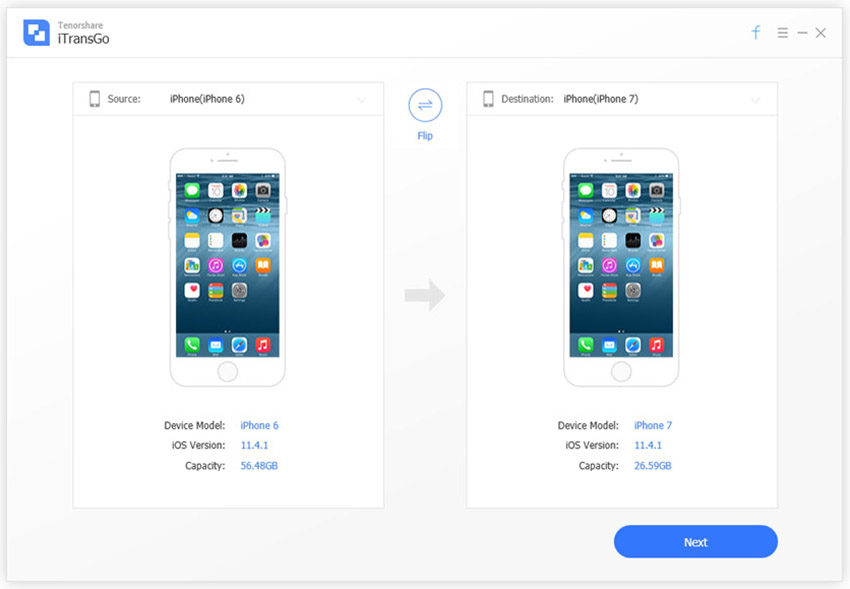למעלה 4 דרכים להעברת אנשי קשר מ- Android ל- Android
בזמן המעבר מאנדרואיד אחד למשנהו,העברת נתונים מאנדרואיד לאנדרואיד הופכת לנושא הנושא ביותר. ומהנתונים האלה, דבר אחד שמפריע לנו הוא כיצד נוכל להשיג את אנשי הקשר הקיימים במכשיר חדש זה. ובכן! אם אתה מסוגל להתייחס לזה, מאמר זה הוא בדיוק בשבילך. אנו כאן, נספק לכם כמה דרכים שיגרמו לכם להכיר כיצד לעשות זאת להעביר אנשי קשר מ- Android ל- Android. אז בואו נתחיל עכשיו!
כיצד להעביר אנשי קשר מאנדרואיד לאנדרואיד באמצעות Gmail
השיטה הראשונה להעברת אנדרואיד לאנדרואידאנשי קשר משתמשים ב- Gmail. השלבים הבאים יאפשרו לך ללמוד את תהליך העברת אנשי הקשר מהמכשיר הישן ל- Gmail ואז להעביר אותם מ- Gmail למכשיר ה- Android היעד. עם זאת, עליכם להיות בטוחים בהגדרת הסנכרון של אנשי הקשר עם ה- Gmail. להלן השלבים לביצוע.
- פתח 'הגדרות' ראשית ומשם, חפש את הכרטיסייה 'חשבונות וסינכרון' / 'חשבון' בהתאם למכשיר שלך.
- בחר באפשרות 'הוסף חשבון' כעת ובחר את גוגל. היכנס לחשבון Gmail שלך והמשך לשלב הבא.

- לחץ על 'סנכרן עכשיו' ואשר זאת. אנשי הקשר שלך יסונכרנו עם Gmail כעת.
- עכשיו, קבל את מכשיר היעד שלך ועבור אל 'הגדרות'> 'חשבונות וסנכרון'. בחר באותו חשבון Gmail והקש על האפשרות 'סנכרן עכשיו'. יש לך את כל אנשי הקשר שלך במכשיר החדש שלך עכשיו.

כיצד להעביר אנשי קשר מאנדרואיד לאנדרואיד באמצעות כרטיס SIM
להלן דרך נוספת להעביר אנשי קשר מאנדרואיד לאנדרואיד. אתה יכול פשוט לקחת את עזרת כרטיס ה- SIM למטרה. השלבים הם כדלקמן:
- ראשית, פתח את 'אנשי קשר' במכשיר המקור שלך והקש על 'עוד' מהתפריט.
- אתה עשוי לקבל את האפשרות 'נהל אנשי קשר'. הקש עליו ואז בחר באפשרות 'ייבא / ייצא' או 'ייצא אנשי קשר'.
- בחר 'ייצא לכרטיס SIM' כעת והסר את ה- SIM מהטלפון הזה.

- קח את הטלפון החדש או היעד והכנס אליו את ה- SIM.
- עבור שוב אל 'אנשי קשר' והקש על 'עוד'> 'נהל אנשי קשר'> 'ייבא / ייצא'. לבסוף, בחר 'ייבא מכרטיס ה- SIM'. כעת תוכל לראות את אנשי הקשר שלך במכשיר החדש שלך.

כיצד להעביר אנשי קשר מאנדרואיד לאנדרואיד באמצעות Bluetooth
הדרך הבאה אומרת העברת אנשי קשר מ-אנדרואיד לאנדרואיד באמצעות Bluetooth. בטח שמעתם על זה. זה עובד בטווח מרחק מסוים. כדי להיות פשוט, שני המכשירים בהם יש לבצע את ההעברה צריכים להיות קרובים זה לזה. יש לבצע את הצעדים בדרך זו:
- התחל בפתיחת אפליקציית אנשי קשר והקש על הסמל 'תפריט' או 'שתף' בהתאם למכשיר שלך.
- לאחר מכן הקש על 'ייבא / ייצא'> לחץ על האפשרות'שתף כרטיס שם דרך' ובחר את אנשי הקשר שברצונך להעביר. לאחר הבחירה, תקבל שם את האפשרות 'Bluetooth'. הקש עליו ותתבקש לאפשר Bluetooth.
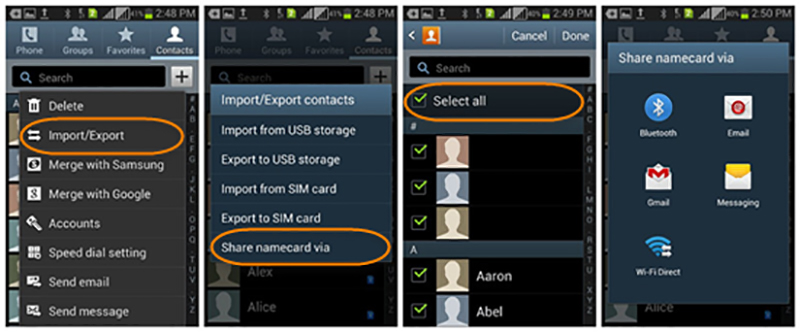
- אפשר זאת בשני המכשירים.
- סרוק אחר המכשיר הסמוך, כלומר טלפון היעד שלך והקש כאשר אתה מבחין בשם הטלפון היעד.
- בטלפון היעד שלך כעת, הקש על 'קבל' ואנשי הקשר שלך יועברו בהצלחה.
העברת אנדרואיד לאנדרואיד באמצעות SHAREit
כאשר השאלה "כיצד להעביר נתונים מאנדרואיד לאנדרואיד "מגיע, SHAREit הופך להיות הנושא החם. זוהי הדרך המשומשת ביותר בימינו ומכאן היא תעזור לכם להשיג גם קונטרטים למכשיר היעד. להלן השלבים להעברת אנשי קשר מ- Android ל- Android באמצעות SHAREit. לפני שתמשיך, התקן את היישום בשני המכשירים.
- השג את הטלפון המקורי של Android ואפליקציית אנשי קשר פתוחה.
- בחר את אלה שאתה רוצה בטלפון החדש שלך.
- לאחר הבחירה, חפש את סמל השיתוף והקש עליו.
- כשאתה מקיש עליו, בחר 'SHAREit' ואז פתח את SHAREit במכשיר היעד.

- עכשיו, אתה צריך לחבר את המכשירים. מכשיר המקור יסרוק את מכשיר היעד. הקש על שם מכשיר היעד כשתראה אותו. עכשיו, המתן זמן מה ואנשי הקשר שלך יועברו.
בונוס: Tenorshare iTransGo
למקרה שתרצו להעביר את אנשי הקשר שלכם מאייפון לאייפון ואין לכם מושג איך לעשות זאת, יש לנו כלי נהדר בשבילכם. אנו רוצים להמליץ לכם Tenorshare iTransGo שהיא תוכנה חזקה ומקצועיתנועד להעביר נתונים בין מכשירי iOS. כלי זה מציע תכנון מאוד אינטואיטיבי ופעולה בלחיצה אחת בכל מה שקשור להעברת נתונים. לגבי הביצועים, הוא מכה בכל כלי אחר הקיים בשוק. יש לו את היכולת לתמוך בכל מכשירי iOS וגם בגרסאות ה- iOS האחרונות. אתה יכול להשתמש בניסוי החינמי שלה והוא יכול לעבוד על Windows ו- Mac בצורה חלקה.